Nos próximos dias, estarei construindo o computador de Scott Hanselman. Minha meta hoje é mais modesta: construir um sistema mínimo que inicialize.
Gostaria de desfazer o mito de que construir computadores é arriscado, difícil ou complicado de alguma forma. Se o senhor consegue montar um kit LEGO, pode montar um PC a partir de peças. É muito fácil, como encaixar muitas peças de LEGO. Bem, na maioria das vezes. O senhor já viu como é complicado alguns desses kits LEGO são?
É verdade que construir computadores não é para todo mundo. Há muitas outras coisas que o senhor pode querer fazer com seu tempo, como, por exemplo, passar tempo com seus filhos ou encontrar uma cura para o câncer. É por isso que as pessoas compram computadores pré-montados da Dell. Mas se o senhor precisar de um controle detalhado sobre exatamente o que está dentro do seu PC, se o senhor deseja ter uma compreensão mais profunda de como o hardware se encaixa e funciona, então montar um PC é um projeto divertido. O senhor pode facilmente igualar ou superar os preços da Dell na maioria dos casos, enquanto constrói um equipamento superior – e também pode aprender algo ao longo do caminho.
Aqui está o conjunto completo de peças que encomendamos, por a lista de componentes. Infelizmente, as caixas da CPU e da memória não são mostradas, porque eu já as tinha aberto quando tirei esta foto. Ops!

O senhor só precisa de algumas ferramentas básicas para montar esse PC. Normalmente, uso um alicate de bico fino, um alicate de corte e uma chave de fenda phillips pequena.

Antes de começarmos, deixe-me compartilhar algumas coisas importantes que aprendi ao montar PCs:
- As peças de computador são surpreendentemente duráveis. Elas não são frágeis. O senhor não precisa cuidar delas. Muitas vezes vejo as pessoas lidarem com peças de computador como se fossem relíquias sagradas e de valor inestimável. Embora eu não ache que o senhor deva brincar de “pega-pega” com seu novo processador Core 2 Quad, ele também não vai explodir em chamas se o senhor olhar para ele da maneira errada. O senhor não precisa ficar na ponta dos pés em relação à construção. Basta ser responsável e usar o bom senso. Já fiz algumas coisas terríveis com o hardware do computador em minha época, coisas realmente estúpidas, e acho que quebrei dois ou três itens nos últimos 10 anos.
- O risco de descarga estática é exagerado. I nunca uso pulseiras antiestáticas, e ainda não eletrocutei nenhum componente com eletricidade estática. Nunca. Nem uma vez. No entanto, sempre toco em uma superfície metálica antes de manusear componentes de computador – e esse é um bom hábito que o senhor também deve cultivar.
- Seja paciente e não force a barra. Nas raras vezes em que danifiquei componentes, foi porque me apressei e forcei algo que achei que deveria se encaixar, apesar de todos os sinais de alerta. Aprendi por experiência própria que “talvez eu precise usar muita força adicional” é nunca a resposta certa quando se trata de criar PCs. Respire fundo. Conte até dez. Consulte o manual e verifique novamente seu trabalho.
Eu sempre monto a placa-mãe primeiro. Coloque a placa-mãe em cima do saco antiestático em que ela veio para facilitar o trabalho. Coloque o slot no CPU e encaixe no cartões de memória. Estamos usando quatro sticks aqui, portanto, todos os slots estão preenchidos. Entretanto, se estiver usando apenas dois pentes de memória, certifique-se de que eles estejam nos slots emparelhados corretos para a operação de canal duplo. Se o senhor precisar de orientação, o manual da placa-mãe é uma boa referência para as etapas básicas de instalação.

Continue a montagem da placa-mãe instalando o cooler da CPU. Recomendo enfaticamente a compra de um cooler de CPU de reposição baseado em um design de torre com heatpipe, pois eles de forma selvagem superam em muito o desempenho dos coolers padrão da Intel. Esse modelo específico que escolhemos para a construção do Scott é o o Scythe Minemas também sou fã do Scythe Infinity e Scythe Ninja Plus. (O senhor pode ver o Ninja Plus em meu equipamento de trabalho.)
É importante instalar o cooler da CPU corretamente, caso contrário, o senhor corre o risco de fritar a CPU. Consulte atentamente as instruções do dissipador de calor. Não se esqueça de colocar um pouco da pasta do dissipador de calor (incluída com o cooler) na superfície da CPU antes da instalação. Esses dissipadores de calor maiores podem ser bastante pesados, portanto, certifique-se de ter seguido à risca as instruções de instalação e de tê-lo fixado firmemente na placa-mãe. Verifique a orientação do dissipador de calor de modo que a ventoinha sopre “para fora”, se possível, por exemplo, em direção à parte traseira da placa-mãe, onde geralmente ficam as ventoinhas de exaustão do gabinete.

Agora vamos construir o caso para aceitar a placa-mãe. Escolhemos o gabinete Antec P182 para a montagem do Scott. Esse gabinete é único; trata-se de um empreendimento colaborativo entre o conhecido fornecedor de gabinetes Antec e Análise do Silent PC, um dos meus sites favoritos para entusiastas de PCs.
Essa é a segunda versão do gabinete, que reflete uma série de ajustes de design em relação ao P180 original. É um pouco caro, mas o P182 exala qualidade e atenção aos detalhes. Provavelmente, é o case mais bem projetado em que já trabalhei. Mas não acredite apenas em minha palavra; veja os comentários em AnandTech e SilentPCReview.

Alguns gabinetes são vendidos com fontes de alimentação, mas os gabinetes mais sofisticados, como o P182, normalmente não o são. Para a montagem do Scott, escolhemos o Fonte de alimentação Corsair HX series, que é uma Seasonic remarcada e ajustada. Ela é considerada uma das fontes de alimentação mais silenciosas e eficientes do mercado, e é por isso que está no topo da lista. a lista de PSUs recomendadas em SilentPCReview.
Abri o lado oposto do gabinete para ter acesso ao compartimento da PSU pelos dois lados, instalei a PSU no compartimento e passei os cabos de alimentação pela abertura no meio.

Se o senhor tiver gatos, como nós temoso senhor tem ajudantes gatos curiosos. Infelizmente, os ajudantes de gatos não são tão… úteis.

Agora instalar a placa traseira incluída com a placa-mãe. Cada placa traseira é diferente porque cada placa-mãe é diferente. Ela é fixada por pressão; basta encaixá-la firmemente nas bordas.

Finalmente chegou a hora de colocar a placa-mãe no gabinete. Libere espaço no compartimento do gabinete retirando do caminho e guardando todos os cabos que estiverem soltos. Certifique-se de que os orifícios dos parafusos da placa-mãe estejam alinhados com os espaçadores de montagem de parafusos pré-instalados no gabinete. Em nosso P182, tudo se encaixou perfeitamente ao sair da caixa.
Incline a placa-mãe para baixo lentamente e alinhe as portas com a placa traseira e, em seguida, deixe a placa-mãe descer com cuidado para que fique apoiada nos espaçadores. Alinhe frouxamente os orifícios dos parafusos da placa-mãe com os suportes da placa-mãe.

Encontre o pacote de parafusos que acompanha o gabinete e use os parafusos apropriados para fixar a placa-mãe nos suportes do gabinete.

Agora vamos conectar a fonte de alimentação à placa-mãe. Existem dois conectores de alimentação nas placas-mãe modernas, portanto, certifique-se de ter conectado os dois. Não se preocupe, os conectores são codificados; não é possível instalá-los incorretamente e explodir o PC. Como o senhor pode ver aqui, enfiei os conectores de alimentação ao longo da parte traseira da plataforma da placa-mãe. Esse é um dos muitos recursos de design bacanas do gabinete P182.

Antes de podermos inicializar, precisamos conectar os interruptores de alimentação e de reinicialização para que funcionem. Essa parte é um pouco complicada. Encontre o cabo com os conectores de alimentação, reset e LED rotulados do gabinete e, em seguida, consulte o manual da placa-mãe para ver onde estão os pinos do conector do painel frontal da placa-mãe.
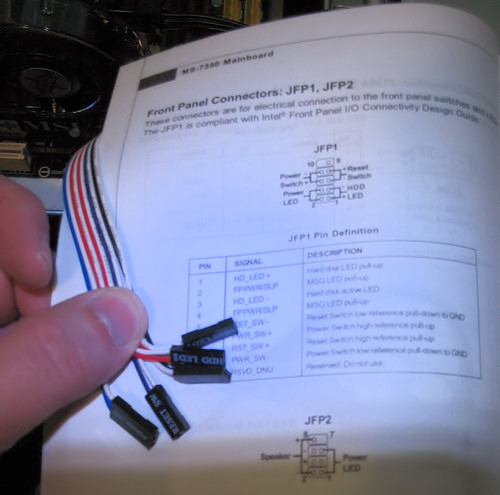
Conecte cada fio do painel frontal aos pinos específicos do painel frontal da placa-mãe individualmente. Certifique-se de conectá-los no local correto, mas a orientação desses conectores não importa. É aqui que o alicate de bico fino é útil, a menos que o senhor tenha dedos ágeis (e pequenos). Não sei por que esse conector de bloco chaveado ainda não é um padrão universal.

Precisamos de algum tipo de saída de vídeo para ver se o computador consegue inicializar, então vamos instalar uma placa de vídeo. Scott não é um jogador hardcore, então optei por algo de médio porte, um conjunto de dois NVIDIA 8600GTS . Elas são uma excelente combinação de desempenho e os mais recentes recursos DX10 e de alta definição, além de usar relativamente pouca energia.
Não se esqueça de conectar o conector de alimentação da placa de vídeo de 6 pinos se a sua placa de vídeo exigir isso! Esse é um erro comum que cometi mais de uma vez. Nossa fonte de alimentação tem conectores modulares, portanto, encaixei um dos dois conectores de alimentação de 6 pinos e o enfiei na placa de vídeo.

Estamos prontos para o momento da verdade: ele inicializa? Conectei um cabo de alimentação à fonte de alimentação, liguei um LCD utilitário de 15 polegadas que mantenho por perto para testes e, em seguida, pressionei o botão liga/desliga.

Sucesso! Sei que “reiniciar e selecionar o dispositivo de inicialização adequado” não parece muito, mas significa que tudo está funcionando. Acabamos de criar um PC mínimo que inicializa. É uma pequena etapa que será desenvolvida amanhã.
Para levar esse sistema de uma pilha de peças ao estado inicializável, foi necessário cerca de duas horas. Como prometi, é fácil! Escrever está demorando quase tanto quanto fazer. Essa foi uma construção lenta para mim porque tive muito cuidado com as peças do Scott e parei para tirar fotos com frequência. Com um pouco de prática, é possível montar um PC muito mais rapidamente, mesmo em menos de dez minutos.
